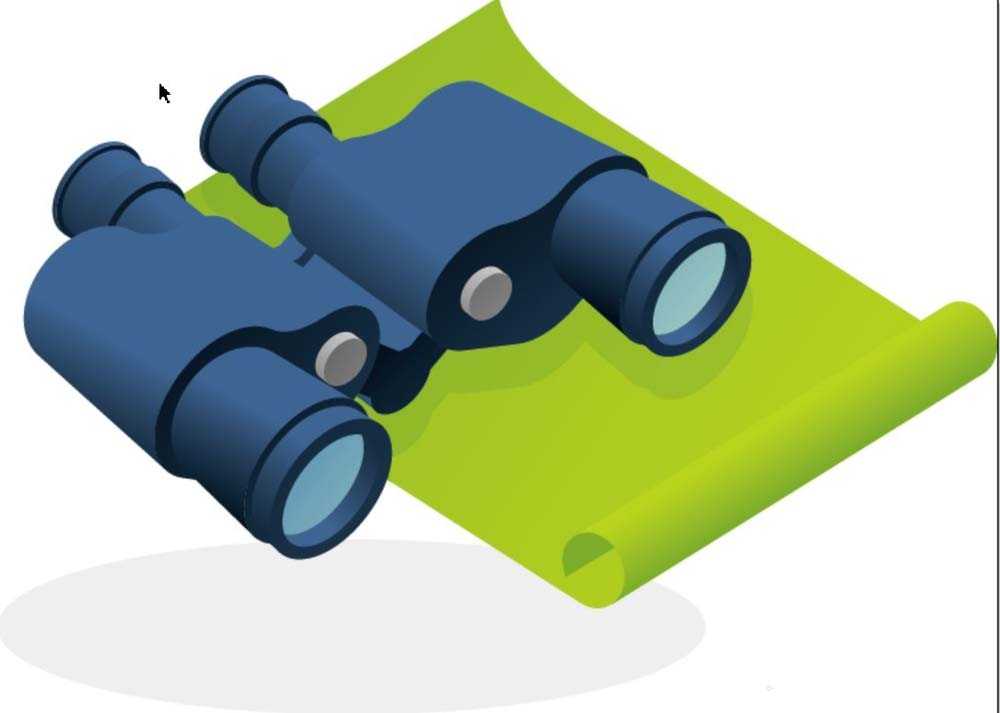ai中想要绘制立体的望远镜,该怎么画望远镜呢?下面我们就来看看详细的教程。
- 软件名称:
- Adobe Illustrator CC 2018 (AI) 中文安装版 64位
- 软件大小:
- 2GB
- 更新时间:
- 2017-10-20立即下载
1、先绘制出放置望远镜的纸片,我们要绘制立体感觉的纸片就要把它分解成两个部分,一个是平面部分,另外一个就是侧面卷边部分,我们用绿色的渐变填充平面部分的路径,再调整一下渐变的角度让卷边的部分的绿色渐变较暗。
2、在纸片上面绘制出望远镜的阴影路径并用一个半透明的绿色渐变来填充。
3、有了底色与背景元素之后,我们就可以着手绘制望远镜的部件了,先绘制望远镜底部的零件,我们设置一个蓝黑色的渐变,分别调整较亮区域与较暗区域的渐变角度,从而让同样的渐变在不同的区域呈现不同的色调。有了一个圆筒部件之后就可以复制出另外的一个圆筒部件。
4、接着,我们再来绘制望远镜的前面部件,这里多了一个镜片的结构,蓝黑色的圆筒部件可以用之前的渐变法来进行绘制,而玻璃我们用天蓝色的渐变来填充,镜片之前的区域,我们继续改变渐变的角度来实现较亮的内壁效果。
5、接着,我们绘制出望远镜中间的连接件的路径,再分别填较亮的表面与较暗的正面区域。一些小的结构件也用同样的方法进行绘制与填充。
6、设置灰黑色的渐变填充望远镜上面的两个白色的小圆形零件,它也是分为较亮的侧面与较暗的正面两个部分。
7、最后,我们绘制出整个望远镜的阴影,并用灰白色的渐变填充一下,望远镜图片设计完成。
以上就是ai绘制望远镜的教程,希望大家喜欢,请继续关注。
相关推荐:
ai怎么绘制2.5D立体效果的彩色魔方?
ai怎么设计2.5d立体瀑布式信息图表?
AI怎么设计悬浮效果的2.5D建筑物插画?
免责声明:本站资源来自互联网收集,仅供用于学习和交流,请遵循相关法律法规,本站一切资源不代表本站立场,如有侵权、后门、不妥请联系本站删除!
P70系列延期,华为新旗舰将在下月发布
3月20日消息,近期博主@数码闲聊站 透露,原定三月份发布的华为新旗舰P70系列延期发布,预计4月份上市。
而博主@定焦数码 爆料,华为的P70系列在定位上已经超过了Mate60,成为了重要的旗舰系列之一。它肩负着重返影像领域顶尖的使命。那么这次P70会带来哪些令人惊艳的创新呢?
根据目前爆料的消息来看,华为P70系列将推出三个版本,其中P70和P70 Pro采用了三角形的摄像头模组设计,而P70 Art则采用了与上一代P60 Art相似的不规则形状设计。这样的外观是否好看见仁见智,但辨识度绝对拉满。
更新日志
- 小骆驼-《草原狼2(蓝光CD)》[原抓WAV+CUE]
- 群星《欢迎来到我身边 电影原声专辑》[320K/MP3][105.02MB]
- 群星《欢迎来到我身边 电影原声专辑》[FLAC/分轨][480.9MB]
- 雷婷《梦里蓝天HQⅡ》 2023头版限量编号低速原抓[WAV+CUE][463M]
- 群星《2024好听新歌42》AI调整音效【WAV分轨】
- 王思雨-《思念陪着鸿雁飞》WAV
- 王思雨《喜马拉雅HQ》头版限量编号[WAV+CUE]
- 李健《无时无刻》[WAV+CUE][590M]
- 陈奕迅《酝酿》[WAV分轨][502M]
- 卓依婷《化蝶》2CD[WAV+CUE][1.1G]
- 群星《吉他王(黑胶CD)》[WAV+CUE]
- 齐秦《穿乐(穿越)》[WAV+CUE]
- 发烧珍品《数位CD音响测试-动向效果(九)》【WAV+CUE】
- 邝美云《邝美云精装歌集》[DSF][1.6G]
- 吕方《爱一回伤一回》[WAV+CUE][454M]